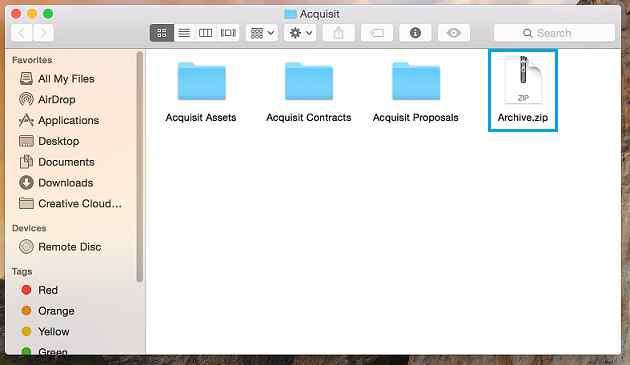Ingin tahu cara zip file di Mac? Anda telah datang ke tempat yang tepat. Dalam posting ini, kita akan membahas panduan langkah demi langkah tentang cara menggunakan format file ZIP di Mac untuk mengompres file dan data Anda.
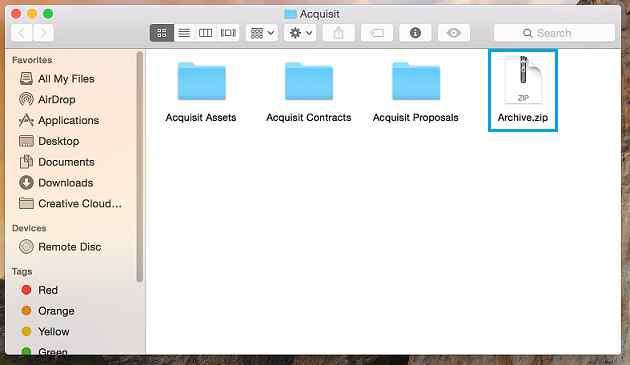
Sumber gambar: Bantuan Ngerumpi
Kompresi file adalah salah satu pendekatan paling berguna untuk menciptakan ruang kerja digital yang terorganisir. Berkat format file ZIP karena memungkinkan Anda mengirim banyak file dengan mudah, lebih banyak data dengan kecepatan lebih cepat. ZIP adalah format file arsip yang berguna yang mendukung kompresi data lossless, dan membantu Anda mengirim sekumpulan file yang dikompresi ke dalam satu folder/file. Relatif, dibutuhkan lebih sedikit ruang penyimpanan dan memungkinkan Anda untuk berbagi data dengan kecepatan lebih cepat. File terkompresi jauh lebih mudah ditangani karena dapat dengan mudah dipindahkan, ditransfer, atau dibagikan di perangkat apa pun.
Sebelum kita mempelajari cara membuat zip file di Mac, berikut adalah pemahaman dasar tentang format file ZIP dan kegunaannya.
Baca juga: Bagaimana Cara Membuat Dan Membuka File Zip Di iPhone?
Mengapa ZIP berguna?
Mari kita pahami pentingnya format file ZIP dengan bantuan contoh kecil. Katakanlah, Anda memiliki banyak kelereng kecil yang perlu Anda pindahkan dari satu tempat ke tempat lain. Memindahkan satu kelereng, satu per satu bisa memakan banyak waktu dan tenaga, bukan? Oleh karena itu, setelah Anda memasukkan semua kelereng atau menyimpannya dalam kantong, Anda dapat dengan mudah mengangkut kelereng ke mana saja tanpa kesulitan. Nah, beginilah sebenarnya cara kerja format file ZIP.
ZIP adalah kumpulan file yang dikompres menjadi satu file. Anggap saja sebagai folder tempat Anda meletakkan atau menyimpan semua file Anda di satu tempat. Mengirim email atau berbagi file ZIP relatif lebih mudah, karena Anda hanya perlu mengirim atau melampirkan satu file daripada berbagi banyak file sekaligus.
Ada beberapa contoh ketika Anda perlu melampirkan beberapa file ke email. Format file ZIP terbukti sangat berguna dalam kasus ini, karena memampatkan ukuran file dan memungkinkan Anda mengirim data dengan kecepatan lebih cepat. Dengan zip file dan data Anda, Anda dapat menyelamatkan diri dari kerumitan melampirkan setiap file satu per satu ke email.
Baca juga: Cara Zip dan Unzip File di Windows 10 Gratis
Cara ZIP File di Mac
Ikuti langkah-langkah cepat ini untuk ZIP file di Mac.
Pertama, letakkan semua file Anda dalam satu folder. Anda cukup drag and drop semua file untuk menyimpan semua data dengan cepat dalam satu folder.
Sekarang, inilah langkah selanjutnya. Klik kanan pada folder tempat Anda meletakkan semua file di satu tempat, pilih opsi "Kompres".
Segera setelah Anda menekan tombol Kompres, kompresor bawaan Mac akan mulai bekerja, dan file ZIP baru akan dibuat di lokasi folder yang sama. ZIP akan memiliki ekstensi file .zip sehingga Anda dapat dengan mudah membedakannya dari file lain.
Setelah folder ZIP siap, Anda dapat dengan mudah membagikannya sebagai lampiran tunggal pada email atau platform lainnya.
Dan itu saja! Ini adalah bagaimana Anda dapat dengan mudah ZIP file di Mac menggunakan kompresor bawaan macOS.
Baca juga: Cara Melindungi File dan Folder Zip dengan Kata Sandi
Bagaimana cara ZIP File di Windows?
Ingin tahu bagaimana cara ZIP file di Windows? Mari kita pelajari dengan cepat cara membuat file ZIP untuk membagikan file Anda dengan mudah melalui email dan aplikasi lain.
- Letakkan semua file Anda dalam satu folder.
- Klik kanan pada folder tempat Anda menyimpan semua file dan pilih opsi Kirim ke > Kompres Folder Zip.
- Setelah proses kompresi, Windows secara otomatis akan membuat folder ZIP di lokasi yang sama.
Baca juga: Bagaimana Cara Menemukan Folder Zip Terkompresi Di Hard Disk Anda?
Kesimpulan
Berikut adalah panduan singkat tentang cara ZIP file di Mac dan Windows. Anda dapat menggunakan metode yang disebutkan di atas atau mengunduh WinZip atau alat kompresor file pihak ketiga lainnya untuk menyelesaikan pekerjaan. File zip adalah opsi praktis untuk berbagi banyak file dengan mudah melalui email atau aplikasi lain tanpa kerumitan.
Apakah postingan ini bermanfaat? Jangan ragu untuk membagikan pemikiran Anda di ruang komentar!